1、首先新建一个白色背景的文档。

2、新建一个空白图层。使用椭圆选框工具,在选项栏选择固定比例,画一个圆形选区。
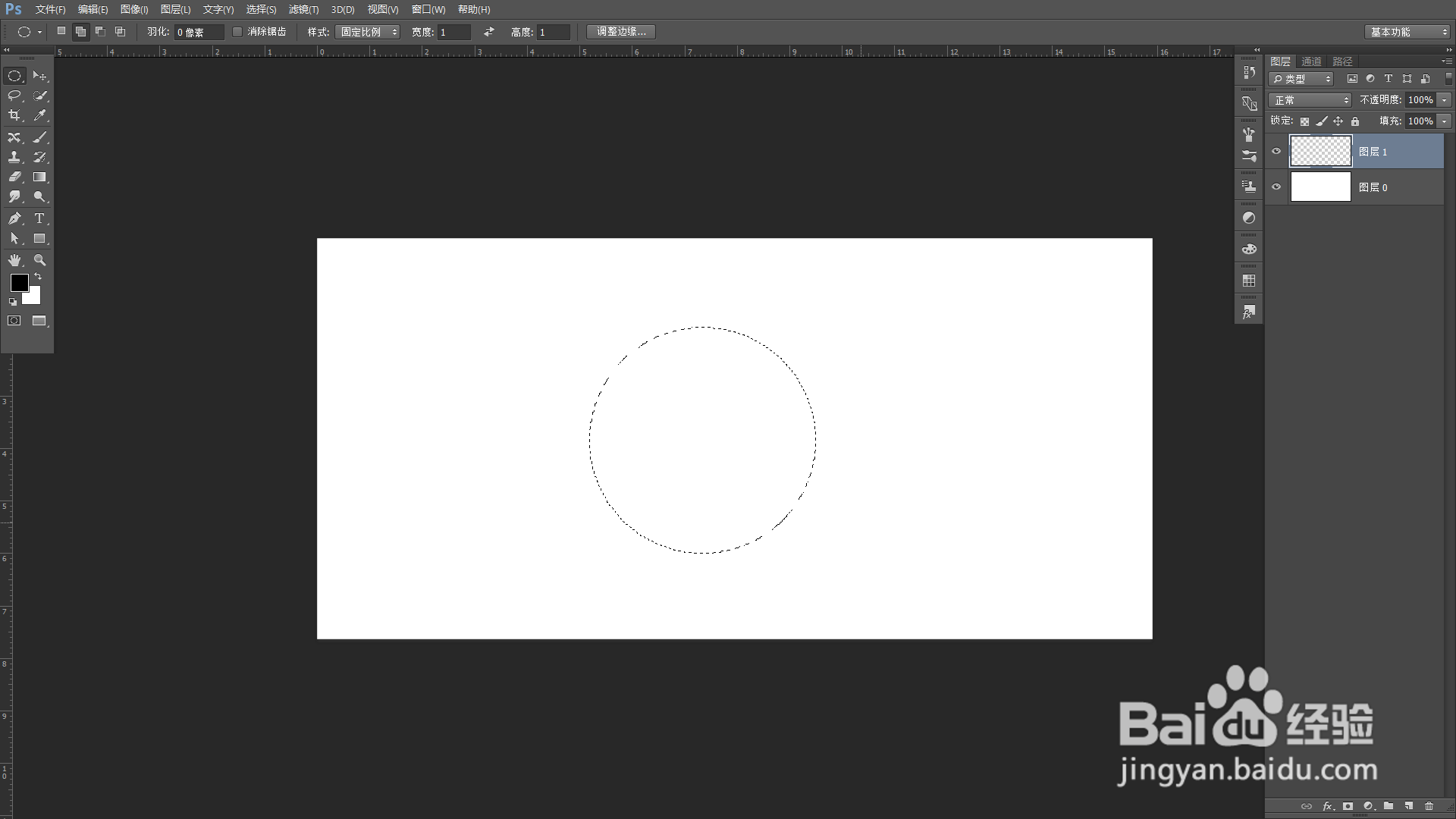


3、在图层面板双击图层一,进入图层样式面板。选择渐变叠加,使用灰色——白色——灰色的渐变。
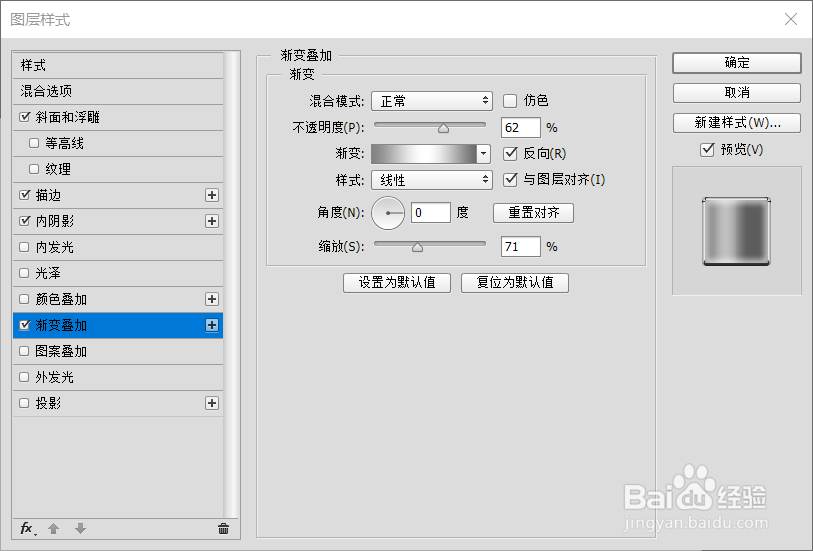
4、然后添加一个内阴影,混合模式选择滤色。

5、选择斜面和浮雕,使用描边浮雕。

6、添加描边,选择渐变,灰色——白色。
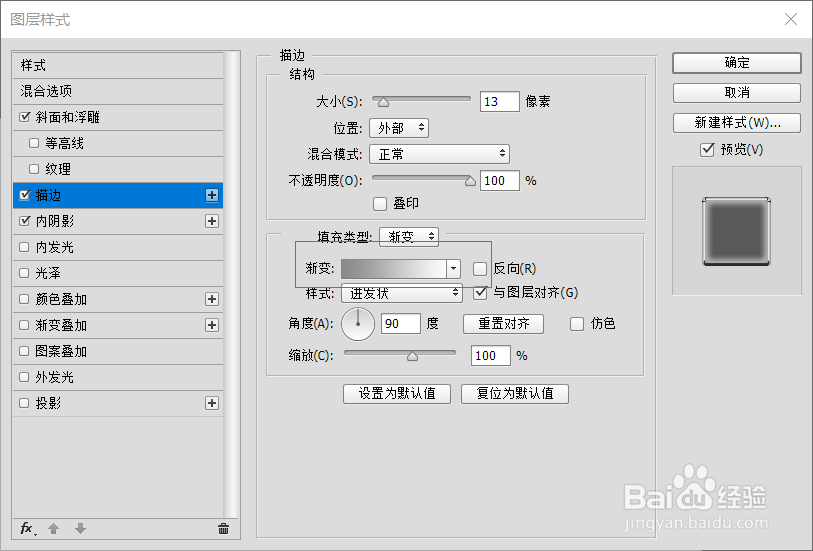

7、在圆形选区里拉一个渐变。一个初步的螺钉形状就出现了。

8、然后同样的方式,做一个矩形选区,将圆形选区的效果复制到矩形选区上。
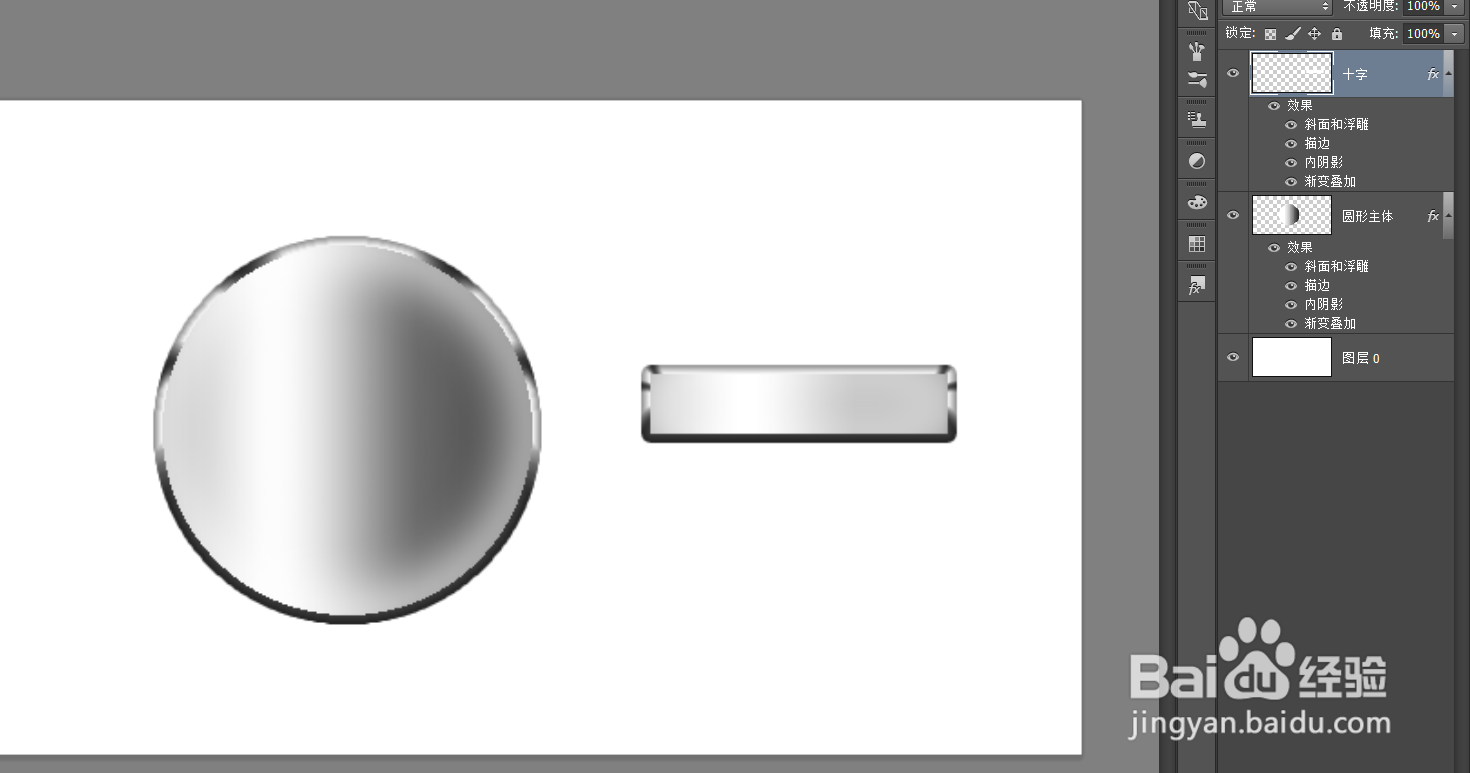
9、然后将矩形复制一个。拼成十字型。

10、把螺钉拖到素材试一试。

11、成品展示。

